Opera 9.64 - úpravy a vylepšení
Opera podle mého názoru velmi rychlý a praktický prohlížeč, který v sobě integruje i mailového klienta. Pojďme se podívat na pár triků, jak si Operu přizpůsobit...
Výhody Opery 9.64
Dlouhou dobu jsem používal Operu 9.27usb, ale časem se mi začalo stávat, že některé stránky (např. i moje), se zobrazovali trochu divně. - oprava bezpečnostních chyb - lepší zobrazování stránek a krapet rychlejší (alespoň podle mě) - lze nastavit více položek ve SpeedDial (což je velmi šikovná věc)
Instalace Opery 9.64 a přechod z 9.27usb
Stáhněte si International verzi Opera 9.64, poté běžným způsobem nainstalujte. Před spuštěním ale editujte soubor operadef6.ini (v adresáři Opery) - nastavte MultiUser=0 (Proč jednouživatelský režim? (SK))
Nyní můžeme přejít na přenos nastavení z původní verze 9.27. Najděte složku, ze které jste Operu 9.27 spouštěli a z ní zkopírujte hlavně tyto soubory: profile/opera6.adr - záložky (oblíbené položky, odkazy) profile/search.ini - vyhledávače profile/notes.adr - poznámky profile/Toolbar - rozložení panelů profile/Keyboard - vlastní definice klávesových zkratek profile/Menu - nastavení menu do složky Profile v adresáři nově nainstalované Opeře 9.64 (více o popisu a umístění složek a souborů Opery).
Import pošty z verze 9.27
Ze složky staré verze Opery zkopírujte celý adresář "Mail" kam potřebujete (nejlépe někam, kde se bude snadno zálohovat).
Poté v Profile/opera6.ini upravte:
Mail Root Directory=cesta1 Hot List File Ver2=cesta2Kde cesta1 je fyzická cesta ke složce "mail", např. D:\\Komunikace\\Opera\\mail, cesta2 je umístění souboru opera6.adr, např. D:\\Data\\Opera\\opera6.adr (změňte jen pokud si chcete umístit oblíbené položky mimo adresář Opery).
Po spuštění Opery, respektive mailu bude Opera asi chvilku chroupat s hláškou, že probíhá import pošty a její převod do nového formátu, pak mi ale vše bez problémů fungovalo (naopak se mi odeslalo i několik mailů, které dřív odeslat nešly, ale seděly vytrvale ve složce K odeslání. Tak pozor na to, takhle jsem na začátku léta nechtěně obveselil pár lidí vánočním přáním).
Úprava skinu a zobrazení lišt a panelů
Pokud se Vám líbil původní skin Opery 9.27, můžete si ho stáhnout a celý zip zkopírovat do složky Opery /Skin. Pak stačí v Opeře jít na Nástroje/Přizpůsobení vzhledu/ - a vybrat požadovaný skin.
Nastavení lišt a panelů někdy trochu zlobí, tak je lepší po zkopírování profile/Toolbar (viz výše) jít v Opeře do Nástroje/Nastavení/Pokročilé volby/Lišty a menu - zvolit požadované nastavení lišt (chce to vyzkoušet, které je to zkopírované ze staré verze).
Definování vlastních tlačítek
Pokud Vám nestačí standardní tlačítka, můžete si pro velké množství operací definovat vlastní tlačítko například pomocí online nástroje The Opera Custom Button & Command Creator. Ovládání je vcelku intuitivní - zvolíte si operaci, kterou má tlačítko po stisku vykonat a ikonku.
Tip na vlastní tlačítka:
Přepínání pohledů v mailu
(z přehledu mailů na náhled mailu v celém okně)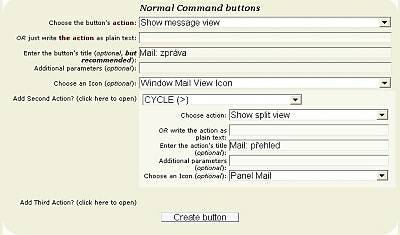 Tlačítko na volbu zobrazení stránky (styly, např. maximální kontrast, bez tabulek atd.):
Tlačítko na volbu zobrazení stránky (styly, např. maximální kontrast, bez tabulek atd.):
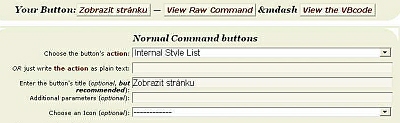
Přepínání mail/přehled - (odkaz pro vložení tlačítka do Opery)
Homepage jako nový tab - domácí stránka, která se otevře v novém listu.
Další tlačítka - (anglicky) připravená tlačítka pro vložení.
Jednoduchá integrace vyhledávačů
Opera umožňuje vyhledávání přímo z adresního řádku a to pomocí tzv. klíčů. Pokud na nějaké stránce narazíte na vyhledávací formulář (třeba na gůůůglu), stačí na něj kliknout pravým tlačítkem myši a zvolit "Přidat vyhledávač". Zobrazí se okénko, ve kterém vyplníte klíč (znak/y, které je nutné ve vyhledávacím řádku napsat a oddělit mezerou od hledaného výrazu) a případně popis vyhledávače.
Dejme tomu, že pro Google jste si zvolili klíč "g". Nyní stačí do adresního řádku napsat "g praha" a Opera pošle slovo "praha" vyhledávači Google, který Vám vzápětí vrátí nalezené stránky s hlavním městem ČR.
Nastavení a editace vyhledávačů: Nástroje/Nastavení/Vyhledávače.
Více o vyhledávačích třeba v článku OPERA a vyhledávání (search.ini) nebo nápovědě Opery.
Více položek ve SpeedDial
Funguje od verze 9.64. Při ukončené Opeře upravte soubor speedial.ini (v profilu) - přidejte do něj tento kód:
[Size] Rows=X Columns=Ykde X je počet řádků, Y počet sloupců. Další úpravy SpeedDialu.
Související články:
Opera mail: český slovník pro kontrolu pravopisu (vydáno Ne 09.10.2011, 21:23)
Opera Mail: nastavení stahování těla zpráv (vydáno So 01.10.2011, 13:45)
Opera: blokování obsahu aneb konec otravných reklam (vydáno Po 19.07.2010, 18:53)
Opera 10.60 - novinky očima uživatele (vydáno Čt 08.07.2010, 23:04)
Opera - vlastní tlačítka (vydáno Po 31.05.2010, 18:34)
Opera 9.64 - úpravy a vylepšení (vydáno St 08.07.2009, 13:59) - právě čtete
Náhodné články
Tento web jsem zakládal na střední, v roce 2008. Je zde hlavně archiv mé tvorby.
Aktuální věci publikuji kvůli úspoře času na Twitter.
Honza
- About (12)
- Android (58)
- Hudba (19)
- Jak a proč? (6)
- Odborný SW (100)
- Open source (88)
- Písničky (62)
- Písničky odborné (19)
- Počítače a IT (370)
- Produktivita (36)
- Programování (15)
- Projekty (3)
- Příroda (2)
- Recenze (212)
- Skripty (9)
- Studium (21)
- Tipy na výlet (23)
- Tvorba webu (54)
- Veršů pár (8)
- Všehochuť (9)
- Výlety (16)
- Vzdělání (17)
- Youtube (36)
- Zábava (33)
- Zdraví a rozvoj (14)
- Ze života (56)
"Čas je materiál, ze kterého se vyrábí život."
Powered by Janko's RS| XHTML, CSS, RSS, analýza kódu, SEO servis, dostupnost, hosting, líbí se Vám tu?
Požadavek: 0.34769 s, generování: 0.03957 s, paměť: 1.53 MB, sql dotazů: 9, CPU: 34.38